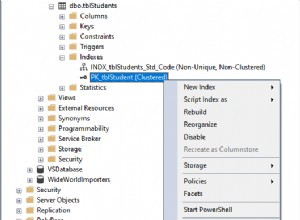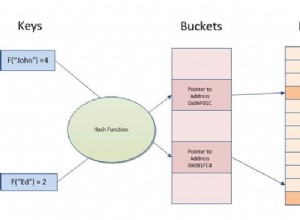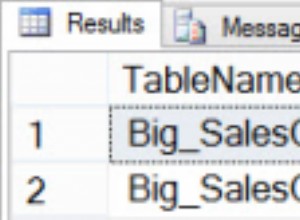ВЪВЕДЕНИЕ
Този документ описва стъпките и допълнителната информация, необходима за конфигуриране на AlwaysOn Availability Groups за HA и DR на MS SQL Server. AlwaysOn Availability Groups е HA-DR решение, въведено в SQL Server 2012, проектирано като комбинация за доставка на журнал на транзакции и огледално копиране на база данни.
AlwaysOn AG внедрява HA на ниво база данни, въпреки че възлите, които хостват SQL екземпляри и участват в конфигурацията, са част от Windows Failover Cluster. Ние наричаме всеки възел като реплика на наличност.
В типична конфигурация има първична реплика и една или повече вторични реплики само за четене. Група от бази данни, конфигурирани в Група за наличност могат да бъдат прехвърлени заедно към алтернативна реплика.
ПРЕДПОСТАВКИ
1.1 Предпоставки
1.1.1 Два или повече сървъра на Windows 2012 или по-нова версия (Enterprise Edition) с най-новите корекции
1.1.2 Сервизни акаунти за екземпляри на SQL Server
1.1.3 Споделяне на файлове на доверен сървър, различен от сървърите, участващи в клъстера
1.1.4 SQL 2012 или по-нова инсталационна среда заедно със сервизни пакети
1.1.5 Два допълнителни IP адреса освен публичните IP адреси на участващите сървъри
1.1.6 DBA, администратор на Windows AD, мрежов администратор
ОБОБЩЕНИЕ
1.2 Процедурата за конфигуриране включва следните етапи:
1.2.1 Активиране на клъстериране на всички възли
1.2.2 Проверка на възлите за клъстериране
1.2.3 Създаване на клъстер
1.2.4 Конфигуриране на кворума
1.2.5 Инсталирайте SQL Server на всички възли
1.2.6 Активиране на AlwaysOn Availability Groups на всички екземпляри
1.2.7 Създаване на група за наличност
1.2.8 Добавяне на слушател на AG
ПРОЦЕДУРА
1.3 Активиране на клъстерирането на всички възли
1.3.1 Отворете Server Manager на Windows
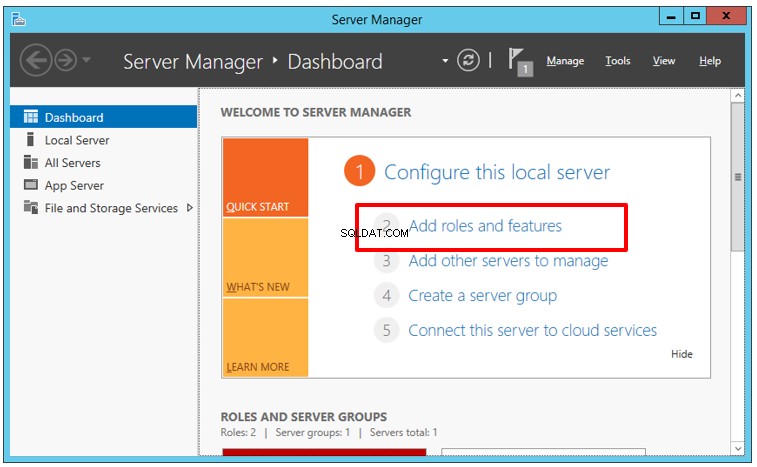
1.3.2 Стартирайте Добавяне на роли и функции Съветник
Windows Failover Clustering е функция на Windows. Можете да го активирате чрез съветника.

1.3.3 Приемете настройките по подразбиране, докато стигнете до етапа на функциите.
На този етап трябва да изберем сървър за конфигуриране. В този сценарий имаме работа с локалния сървър (вижте фигура 4).
Скрихме имената на сървъра от съображения за сигурност, но ще го видите в долния панел (Фигура 4).
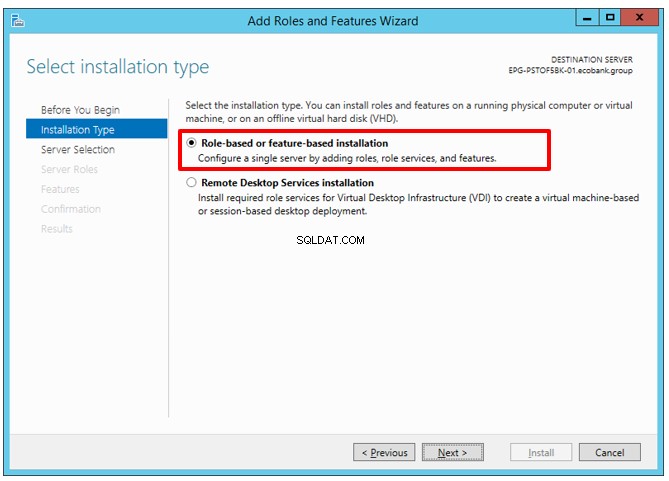

Понастоящем не планираме да конфигурираме роля. И така, щракваме NEXT и следваме, докато стигнем до Features (Фигура 6).
Активирайте квадратчето за отметка за отказоустойчиви клъстери. След това щракнете върху ИНСТАЛИРАНЕ.
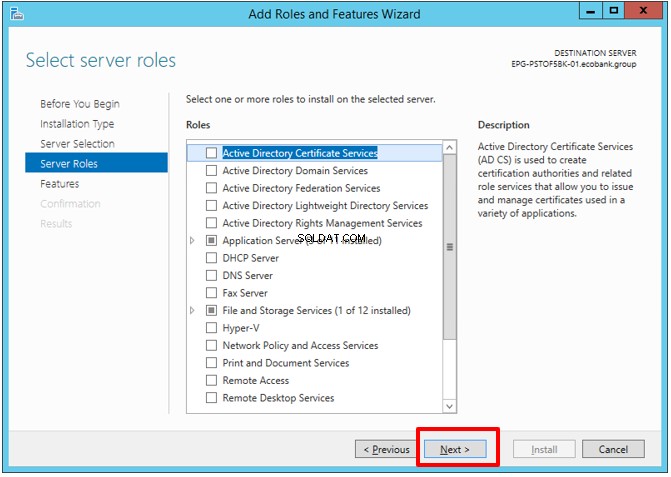
1.3.4 Изберете Failover Clustering в етапа Features
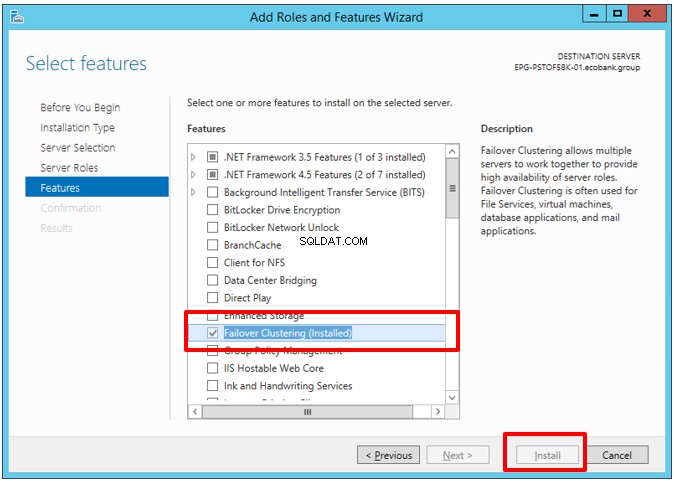
1.3.5 След като приключите, затворете съветника

1.4 Проверка на сървърите за клъстериране
Активирахме клъстерирането, като изпълнихме стъпките в предишния раздел. Трябва да повторим тези стъпки за всеки сървър, който трябва да участва в клъстера за отказ.
Понастоящем Windows поддържа до 64 възела в клъстер при отказ. Windows 2019 подобрява полезността на този голям брой, като предоставя функция, известна като Cluster Sets. Потвърждаването на потенциални сървъри-членове на клъстер означава проверка дали всички те са били подходящо конфигурирани да участват в клъстера.
1.4.1 Отворете Failover Cluster Manager
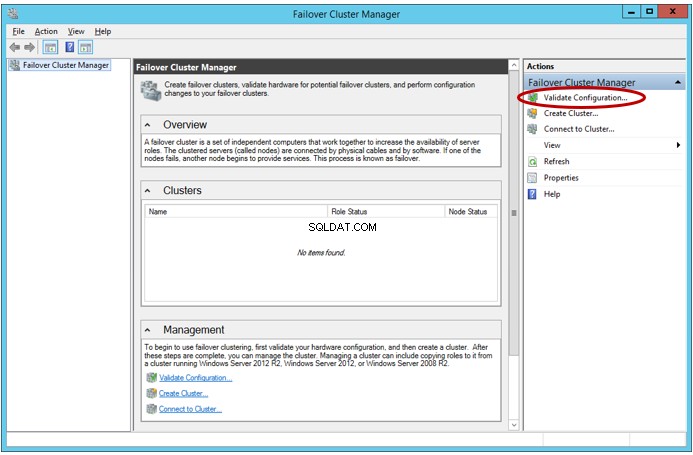
1.4.2 Отворете Проверка на конфигурацията Магьосник вдясно.
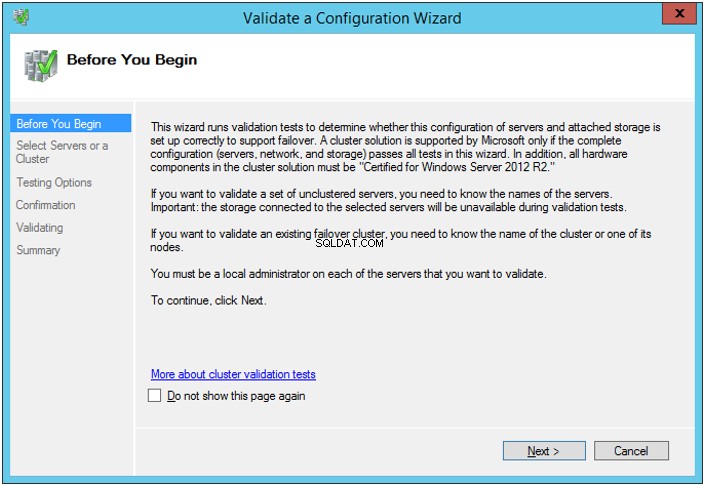
1.4.3 В Избор на сървъри етап, посочете всички сървъри, предназначени за клъстера. Отново скрихме избрани сървъри.
Можем да добавим всички участващи сървъри от този екран.
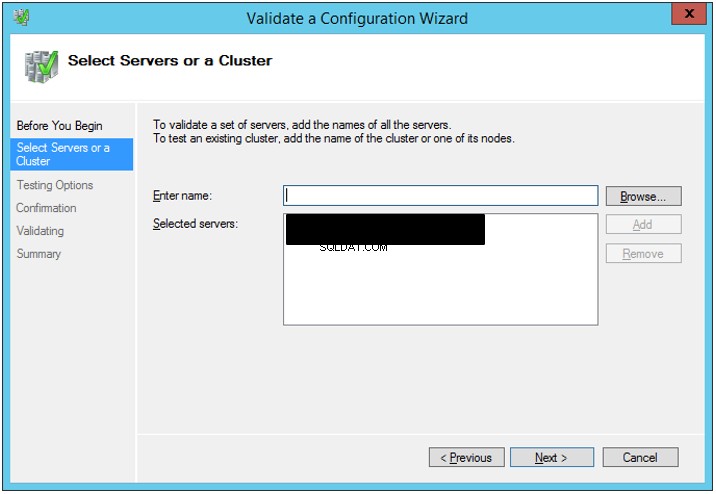
1.4.4 Приемете опцията по подразбиране „Изпълни всички тестове“.
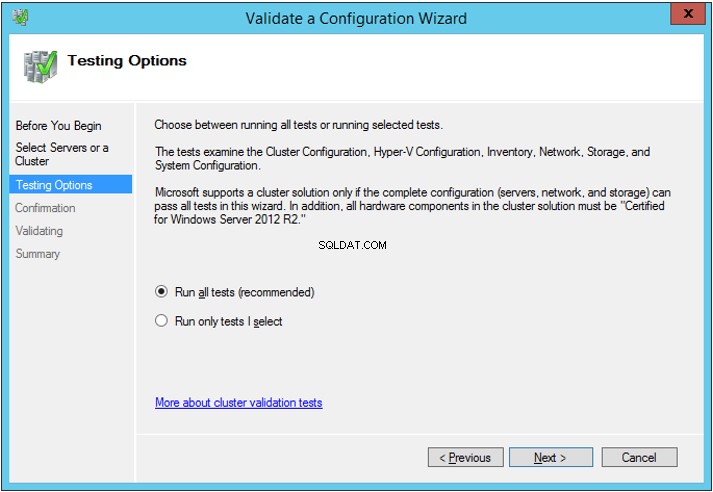
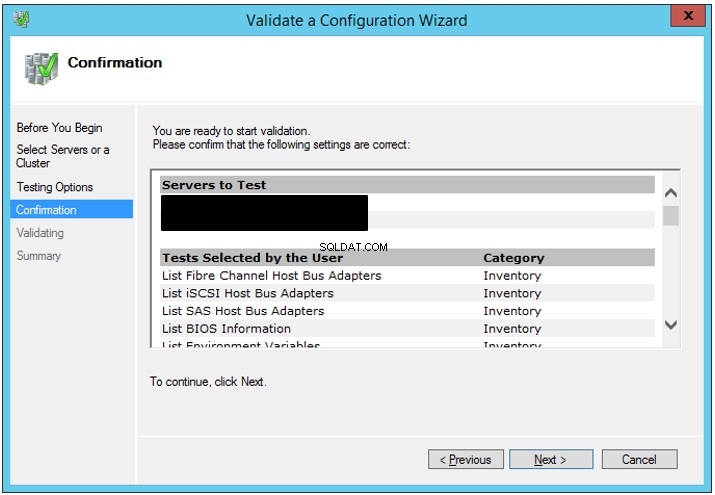
1.4.5 Игнорирайте предупрежденията, свързани с диска. Не се нуждаете от споделени дискове за конфигуриране на AlwaysOn.
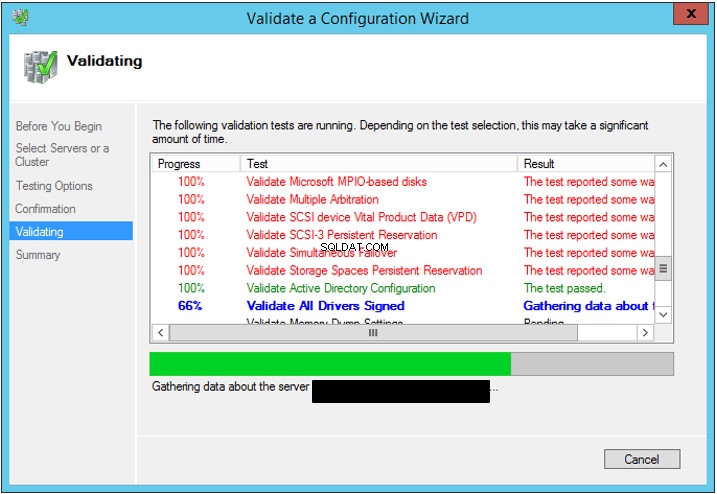
1.4.6 Завършете съветника
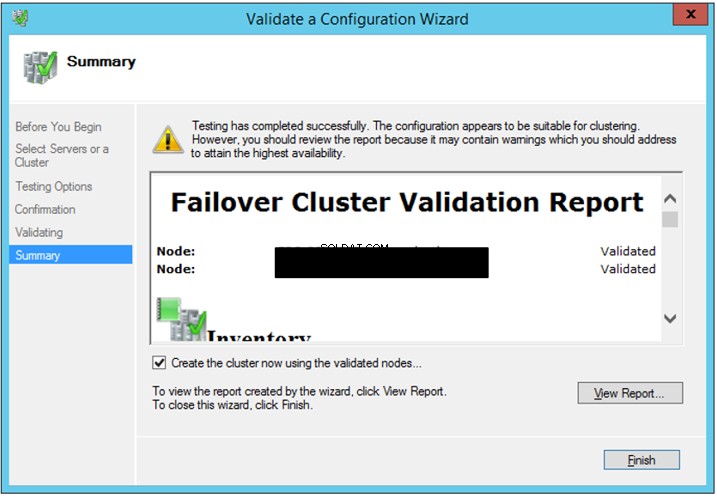
На този етап можете да прегледате отчета за валидиране. Ако има някакви проблеми, можете да ги коригирате, преди да продължите. Някои предупреждения могат да бъдат игнорирани, но не забравяйте да проверите значението им.
1.5 Създаване на клъстер
1.5.1 В Мениджър на клъстер за отказване стартирайте Създаване на клъстер Магьосник.
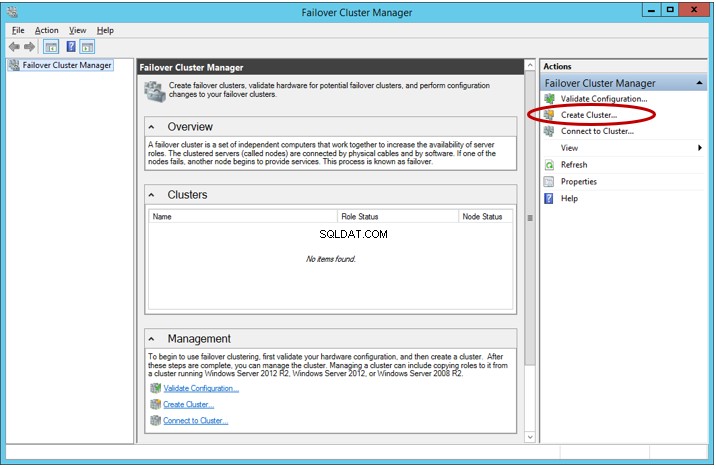
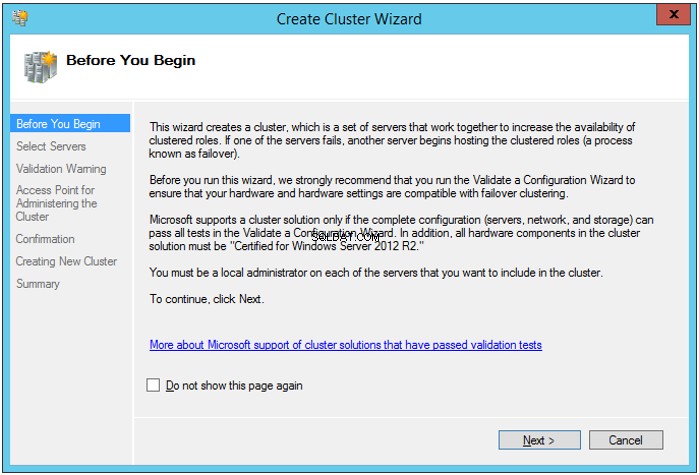
1.5.2 Добавете всички сървъри, предназначени за клъстериране.
Този екран е като Проверка на конфигурация Екран . Можем също да добавим всички необходими възли наведнъж.
За да добавите сървъри, щракнете върху Преглед бутон.
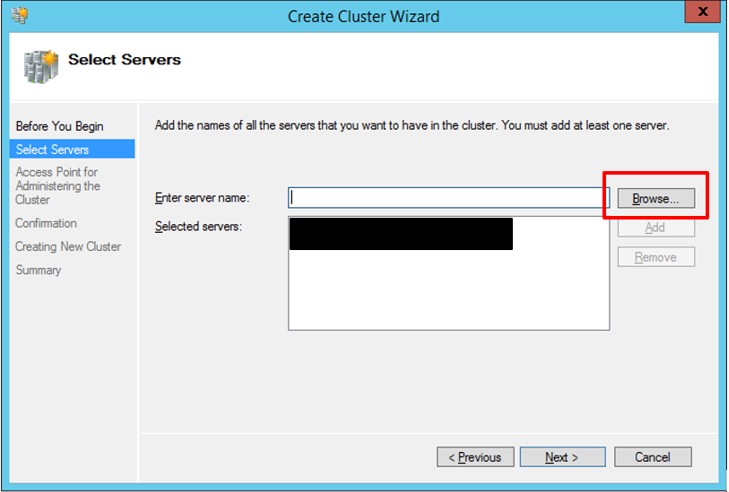
1.5.3 Предоставете желаното име на клъстер и свързан IP адрес
Това име работи за създаване на обект с име на компютър на домейна. По този начин имате нужда от разрешения за създаване на компютърни обекти за акаунта, извършващ инсталация. Също така имайте предвид, че всички IP адреси, използвани за всички членове на клъстера, трябва да са в една и съща подмрежа, освен ако създавате клъстер от няколко сайта.
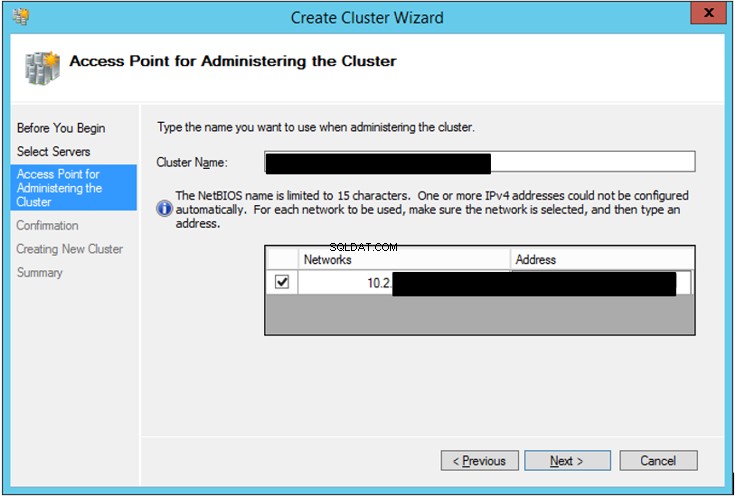
Когато създаваме отказен клъстер за AlwaysOn Availability Groups, не е необходимо да добавяме дискове към клъстера. Така че, оставете опцията без отметка (вижте фигура 19).
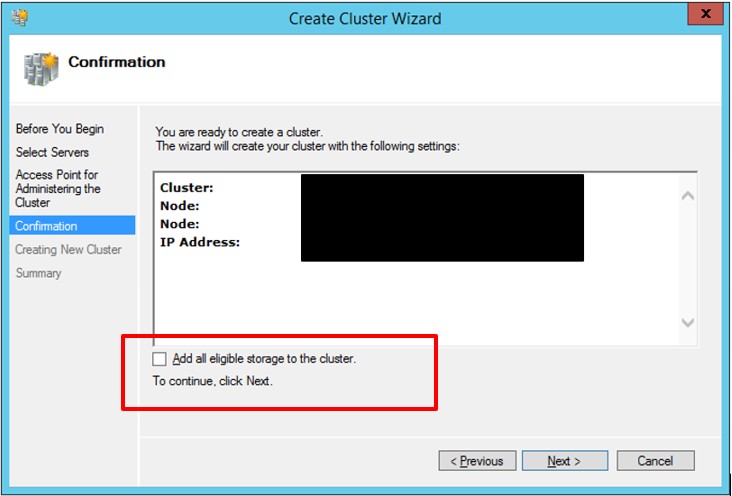
1.5.4 Завършете Създаване на клъстер Съветник
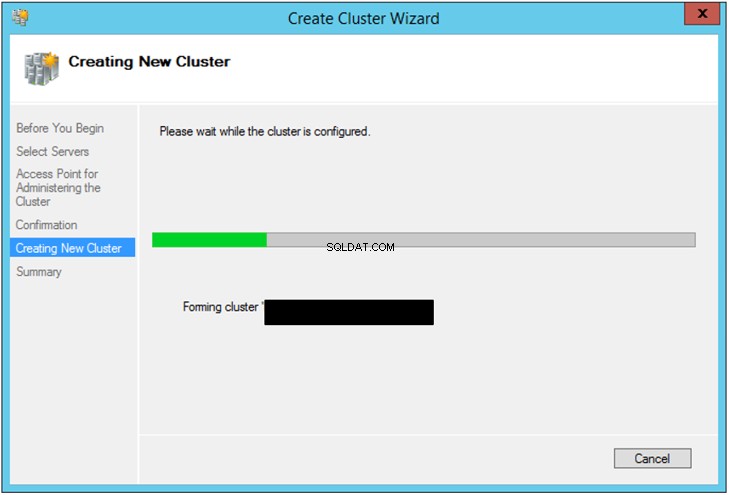
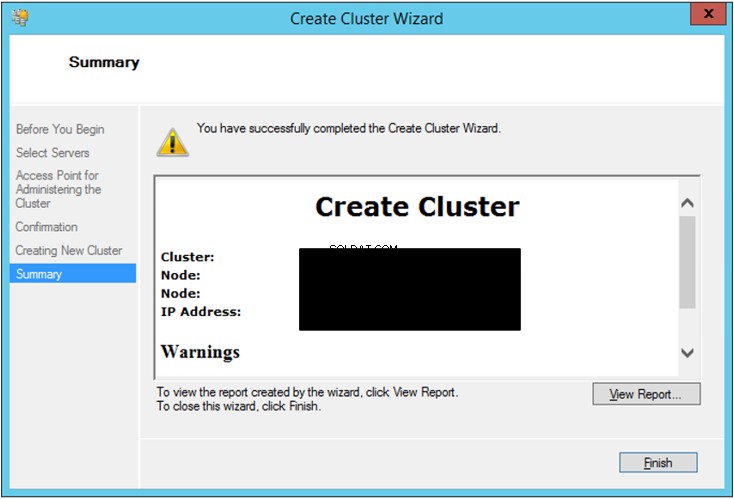
1.6 Конфигуриране на кворума
Кворумът определя броя на членовете на клъстера, които трябва да са онлайн, за да посочат наличния клъстер. Microsoft позволява различни опции за кворум. Някои от тях позволяват дисковете или споделените файлове да бъдат членове на клъстера.
Обикновено това трябва да бъде нечетен брой членове. Някои конфигурации обаче ни позволяват да използваме четно число и да премахнем правата на глас от един възел. Свидетелят е обект извън сървъра, който можете да използвате, за да съставите нечетния брой гласоподаватели. Свидетел за споделяне на файлове получава предпочитание в конфигурацията на AlwaysOn, тъй като в конфигурацията на AlwaysOn няма споделен диск.
1.6.1 Създайте споделяне на надежден сървър, който не участва в клъстера. След това дайте пълни разрешения на обекта с име на компютър носещи същото име като вашия клъстер (стъпка 4.3.3).
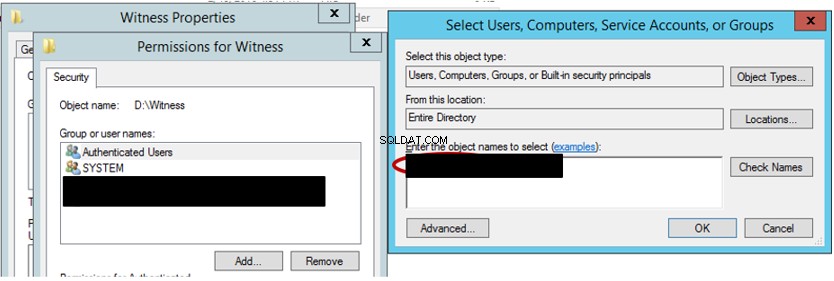
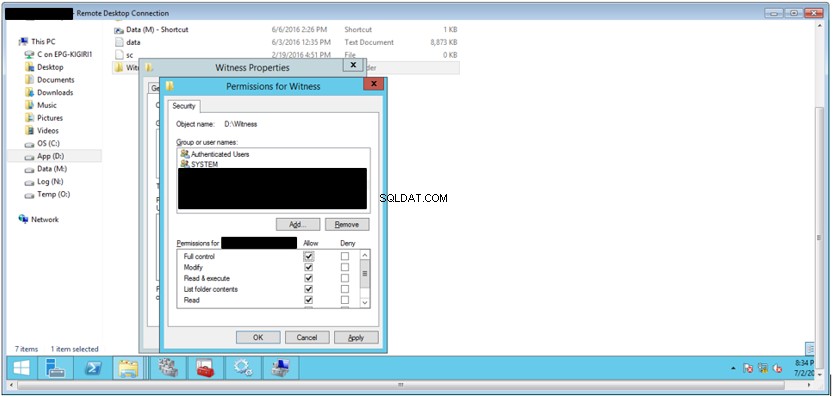
1.6.2 Щракнете с десния бутон върху клъстера, който току-що създадохте, и изберете Още действия> Конфигуриране на настройките на кворума на клъстера.
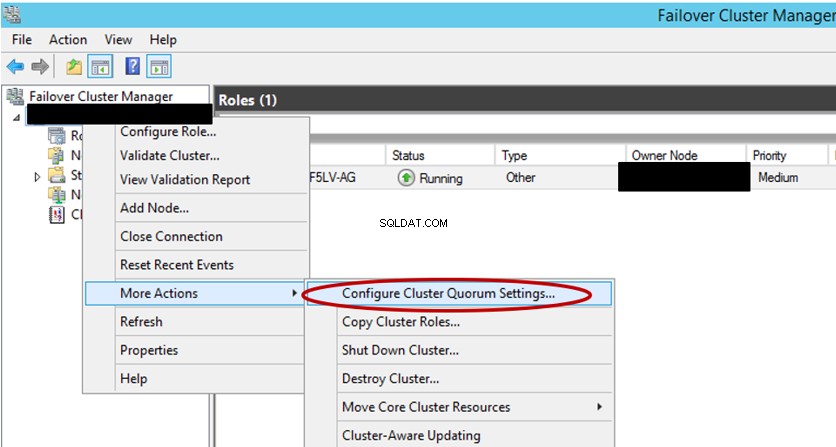
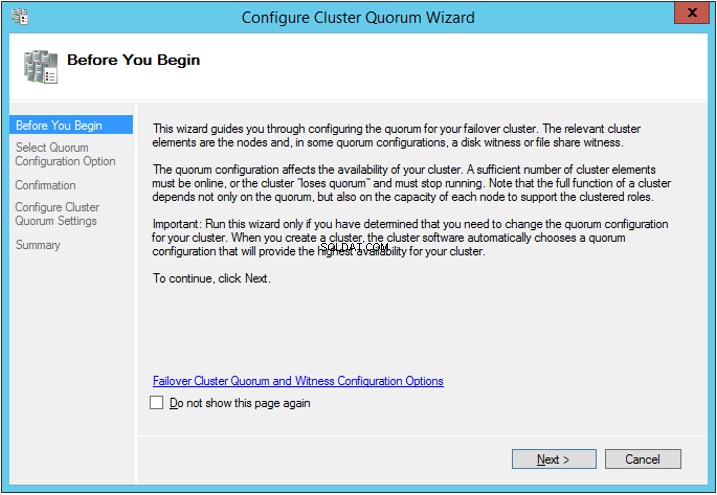
1.6.3 Изберете опцията за конфигуриране на Quorum Witness

1.6.4 Изберете опцията за конфигуриране на свидетел на споделяне на файлове
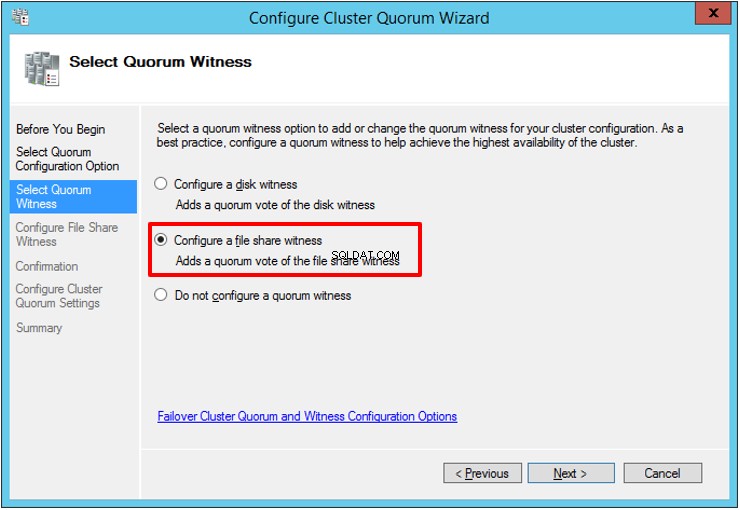
1.6.5 Изберете Споделяне на файлове (вижте 4.4.1):
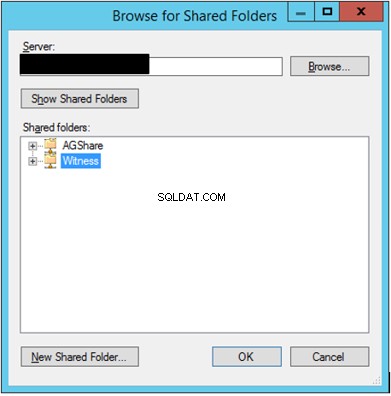

1.6.6 Завършете конфигурацията на Свидетел
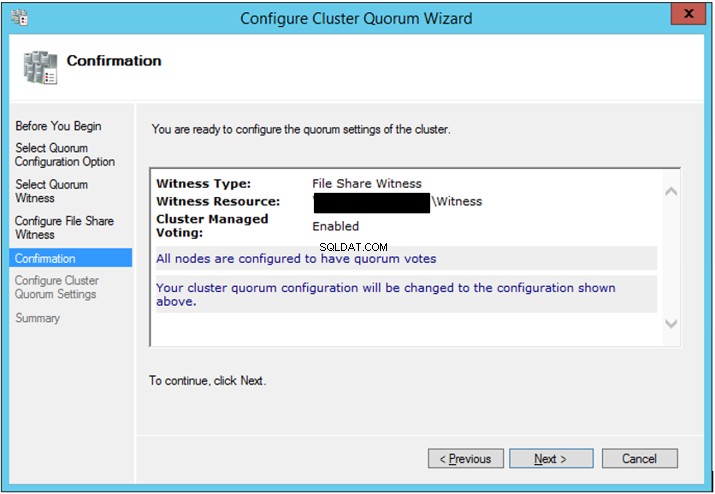
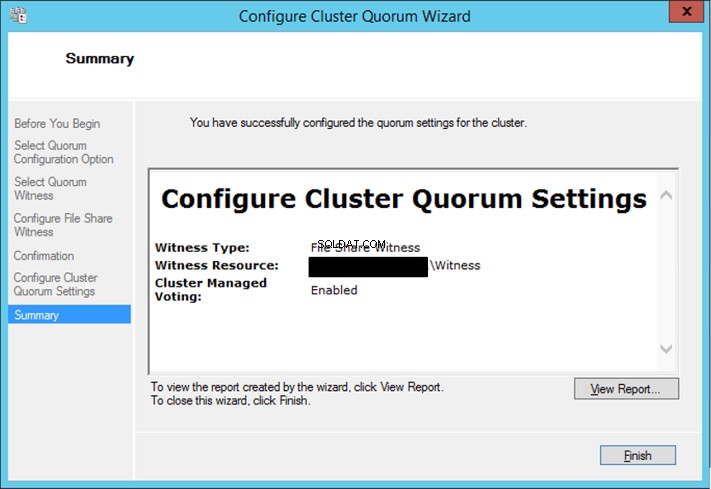
1.7 Инсталирайте SQL Server
Инсталирайте единични екземпляри на SQL Server на всички сървъри, участващи в клъстера. Възможно е тази конфигурация да завърши успешно, дори ако предишното конфигуриране на SQL Server е извършено преди създаването на клъстера.
Обърнете внимание, че екземплярите на SQL Server не групирани в конфигурация AlwaysOn. Вие конфигурирате и управлявате HA на ниво база данни за групите бази данни. Вижте съответната документация за инсталиране на SQL Server.
1.8 Активиране на AlwaysOn Availability Groups
1.8.1 Отворете SQL Server Configuration Manager на всеки възел
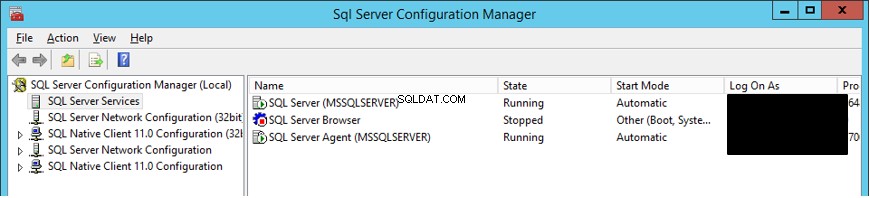
1.8.2 Щракнете с десния бутон върху услугата SQL Server. Отворете раздела AlwaysOn High Availability.
1.8.3 Изберете Активиране на AlwaysOn Availability Groups квадратче за отметка
Имайте предвид, че на този етап вече получавате идентификация на предварително конфигурирания клъстер. По този начин подсилвате реда на стъпките. Трябва да активирате клъстерирането на всеки възел на клъстер, преди да активирате AlwaysOn на всеки екземпляр на SQL Server.

1.8.4 Рестартирайте услугата SQL Server
1.9 Създайте нова група за наличност
1.9.1 Отворете SQL Server Management Studio
1.9.2 Щракнете с десния бутон върху AlwaysOn High Availability> Availability Groups и изберете Нов съветник за група наличности .
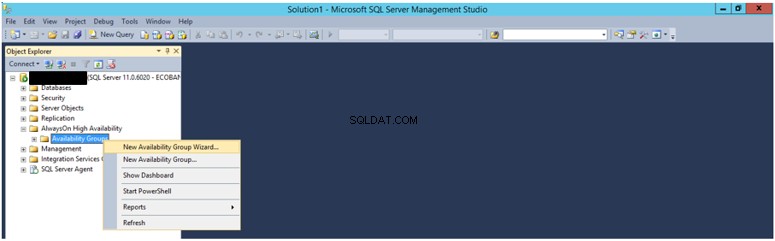
1.9.3 Следвайте съветника
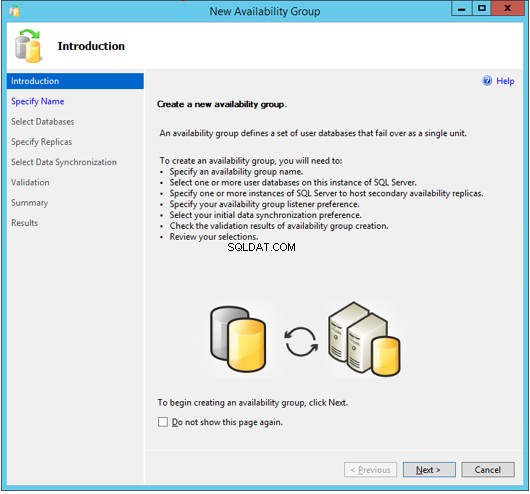
1.9.4 Посочете името на групата наличност. Това име ще се използва за създаване на роля на клъстер.
Името на групата наличност също е обект на виртуално име със запис в Microsoft Active Directory. По този начин, преди това да заработи, обектът Computer Name се използва като Име на клъстер трябва да има разрешения за (1) Създаване на компютърни обекти и (2) Прочетете всички свойства в Активна директория .
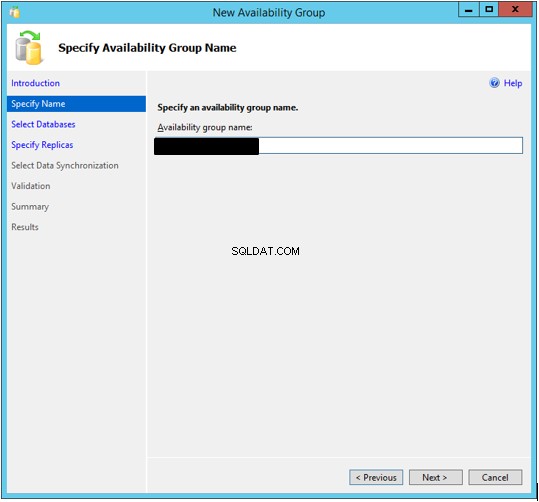
1.9.5 Изберете базите данни, които желаете да бъдат част от тази група за наличност. Може да има няколко групи за наличност в един набор от екземпляри. Включените бази данни трябва да бъдат конфигурирани с Модел за пълно възстановяване , и трябва да направите резервно копие. Помощникът ще провери за тези предпоставки.
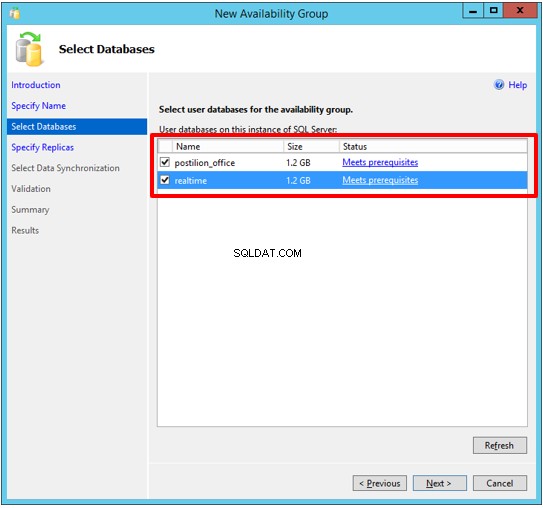
1.9.6 Изберете екземплярите, които ще действат като вторични реплики
Определете дали имате нужда от синхронна или асинхронна репликация и автоматично или само ръчно преминаване при отказ. Подробности за последиците от тези избори са представени в документацията на Microsoft, дефинирана в края на този документ.
Обикновено режимът на синхронно записване с автоматично прекратяване на отказ е за локална устойчивост, а режимът на асинхронно записване е за използване на AlwaysOn като решение за DR поради опасения за забавяне.
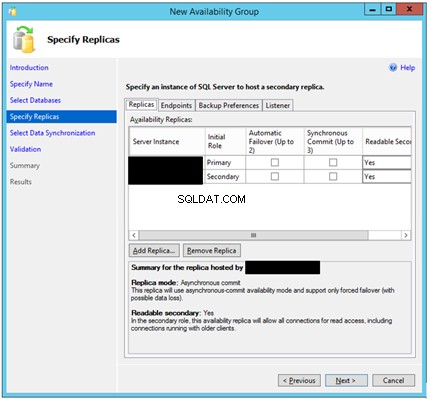
1.9.7 Създаване на споделяне на файлове за първоначално архивиране
Това споделяне на файлове се използва за инициализиране на репликацията. Акаунтът на услугата на SQL Server трябва да има пълни разрешения за този файл. Приема се за даденост, че екземплярите на SQL Server, участващи в тази конфигурация, използват същия акаунт в домейна като акаунта на услугата на SQL Server.
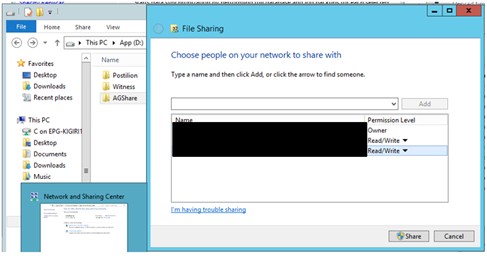
1.9.8 Изберете споделеното пространство, създадено в стъпка 4.7.9, като първоначално място за архивиране на базата данни.
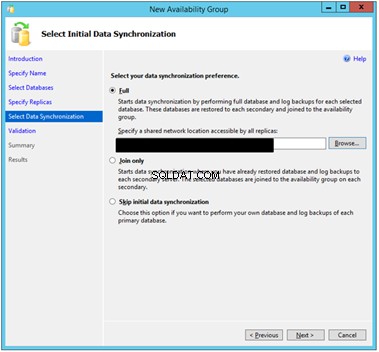
1.9.9 Прегледайте етапа на валидиране. Имайте предвид, че слушателят не е създаден. Можете да го направите по-късно.
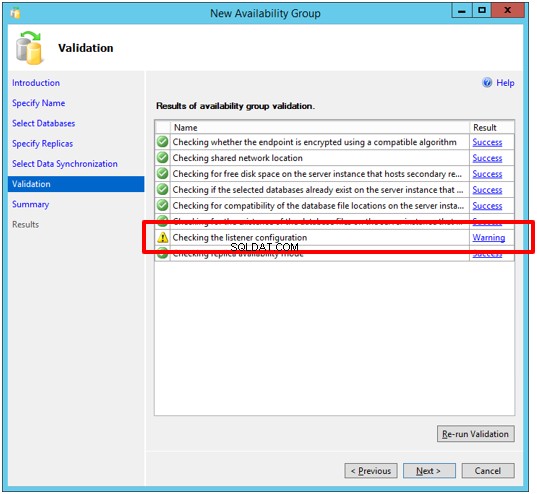
1.9.10 Прегледайте обобщението на опциите и завършете конфигурацията
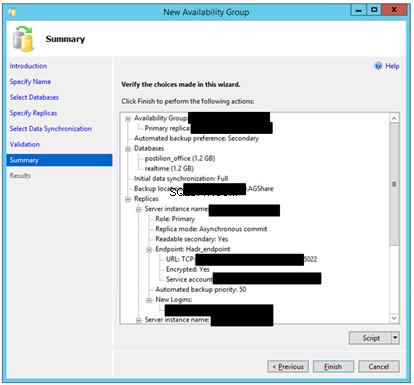
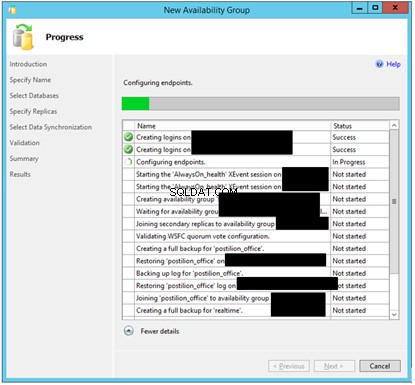
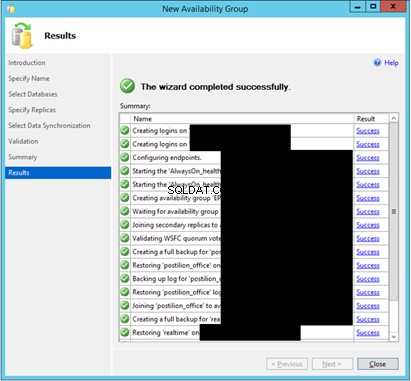
1.10 Добавяне на слушател на AG
Слушателят на групата наличност позволява на приложенията да се свързват с основния, без значение кой възел в момента играе тази роля. Това помага да се направи превключването при отказ прозрачно за приложенията.
1.10.1 Щракнете с десния бутон върху AlwayOn High Availability> Availability Group Listener и изберете Добавяне на слушател .
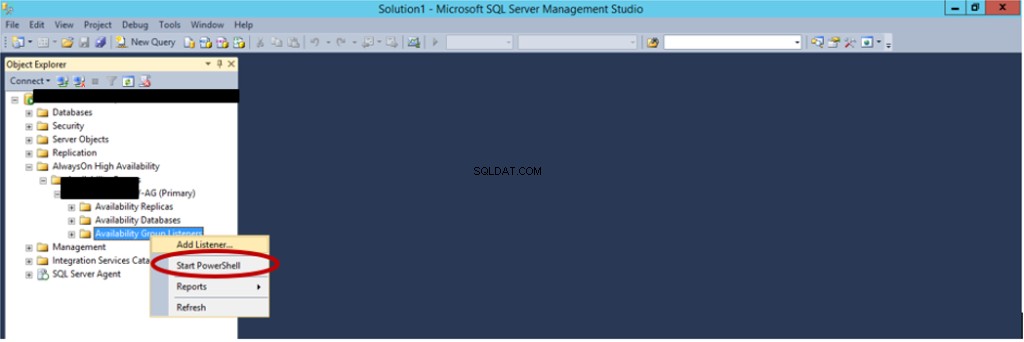
Слушателят на групата наличност също е обект на виртуално име (VNO), който ще създадете в домейна. Следователно той изисква свързан IP адрес.
Както бе споменато по-рано, обектът с име на клъстер (CNO), посочен при създаването на клъстера, трябва да има две разрешения за домейна на Active Directory, за да работи това:
и Създаване на компютърни обекти
ii. Прочетете всички свойства
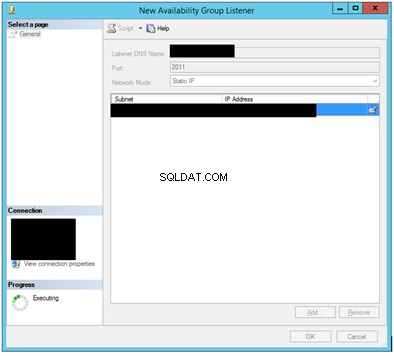
1.10.2 Конфигурацията е завършена. Можете да видите таблото за управление:
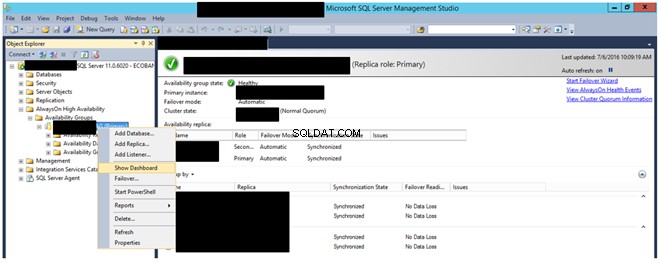
1.11 Проблеми, с които се сблъскваме
Клъстерирано хранилище
По време на първото изпълнение на създаването на клъстер всички вие дискове на възлите на клъстера се добавят към клъстера. Това не е желаното състояние за AlwaysOn Availability Groups.
Решението беше унищожаване на клъстера, последвано от почистване и пресъздаването му с квадратчето за отметка Добавяне на цялото допустимо хранилище към клъстера изчистено в стъпка 4.3.3.
Беше невъзможно да се пресъздаде клъстерът, докато не се изчистят възлите с Clear-ClusterNode Командлет на PowerShell.
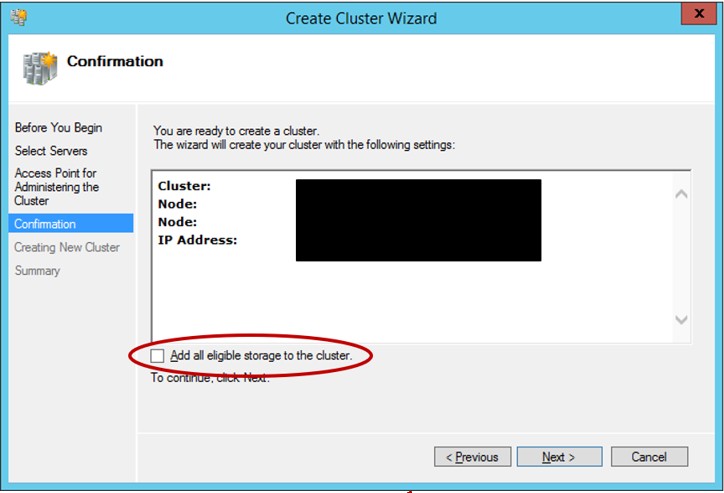
Автоматично превключване при отказ
Тестването на автоматично отказване чрез спиране на услугата SQL Server от SQL Server Configuration Manager не работи. Командлетът PowerShell Get-ClusterLog генерира дневника на клъстера -Node
000007f4.00002320::2016/07/07-06:10:59.654 ПРЕДУПРЕЖДЕНИЕ [RCM] Няма отказ при група EPG-SERVER-AG, failoverCount 25, failoverThresholdSetting 20, lastFailover 16001:-000:P>
Решението беше да промените „максималните грешки“ в посочения период за ролята на групата за наличност на клъстер на много по-висока стойност.
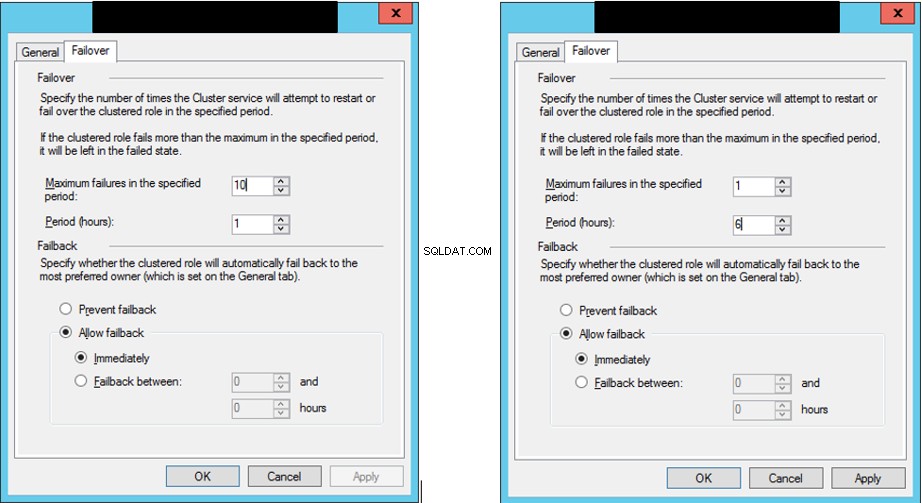
1.12 Препратки
- AlwaysOn Availability Groups
- Режими на отказ и отказ
- Режими на наличност